Промяна на буквата на устройството, или тоягата
Искане: Здравейте, как да промените буквата на устройството?
В тази статия ще обсъдим как да промените буквата на стандартните инструменти на Windows. Само искам да отбележа, че системата по подразбиране устройството е назначена буквата "С", а по-добре е да не се променя. Първо, промяна на буквата на устройството - доста рисковано, в случай на грешка може да направи системата неизползваема. И второ, че е подходящо да се използва за който е обозначен с буквата "С" задвижваща система, тя може да ви помогне бързо да намерите информацията или да разреши всеки проблем. Но писмото не е системното устройство, може да се променя, без страх от загуба на всякаква информация. Така например, в този случай, стик обозначена «G» писмо, но то може да бъде заменено от друго писмо в незаетата гама от «А» на «Z» (фигура 1).
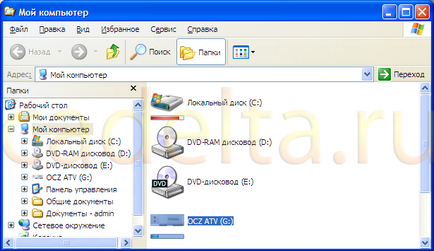
Фигура 1 сменяем диск (флаш) на «Г» буквата
Щракнете върху "Старт" - "Control Panel" и изберете "Администрация" (Фигура 2).
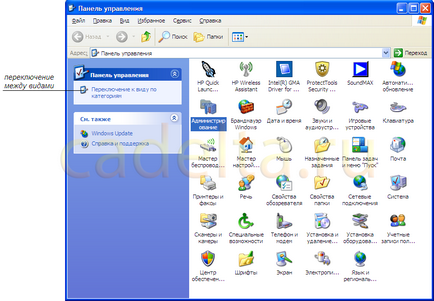
Фиг. Control Panel 2
За удобство, препоръчвам ви да използвате класическия изглед на панела. За да превключвате между изглед с помощта на съответния бутон (вж. Фигура 2). Натиснете два пъти левия бутон на мишката върху елемента "Администрация" се отваря прозорец пред вас (Фигура 3).
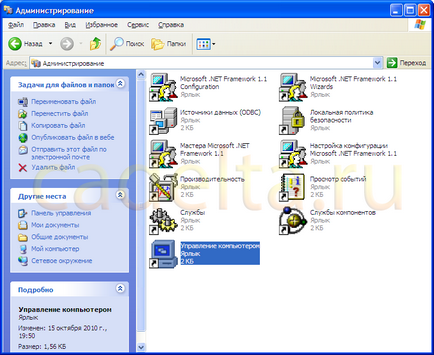
Open "прозорец за управление на компютъра се появява (Фигура 4).
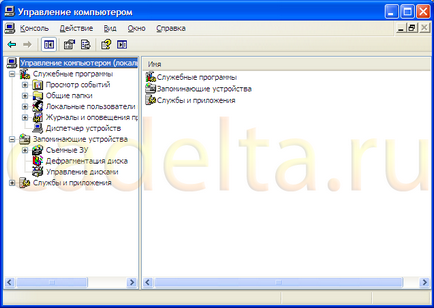
Фигура 4 Управление на компютъра
За да промените буквата на устройството, изберете "Disk Management" (Фигура 5).
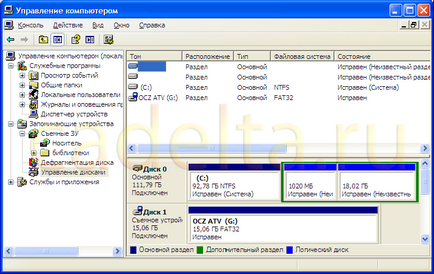
Фигура 5 Disk Management
Фиг. 5 показва, че «G» флаш паметта му се изразява в писмото. За да промените буквата, кликнете върху флаш устройството, щракнете с десния бутон и изберете "Change писмо диск и път към устройството." Прозорец (Фигура 6).

Фигура 6. Промяна на буквата
Щракнете върху "Промяна" (Фигура 7).

Фигура 7. Изберете ново писмо
Изберете нов диск писмо за флаш устройството и натиснете "ОК". След това предупреждение се извежда (Фигура 8).
Същността на това предупреждение е, че на снимачната площадка на диск или флаш програми задвижващи имат свой собствен уникален начин, който съдържа буквата на устройството (пръчка), на която са монтирани на тези програми. След смяна писма път до файловете на тези програми няма да се променят. В резултат се получава ситуация, в която програмата ще бъде инсталирана по грешен начин (по пътя на стария писмото), и няма да се изпълни. Поради това не се препоръчва да се промени буквата на системния диск или локален диск, на който са инсталирани програми. Въпреки това, в случай на пръчка, на която има редовни файлове (документи, филми, музика, инсталационните файлове и т.н.), можете да промените буквата на устройството, без да се наруши пътя на данните. Изберете "Да" на въпроса за превенция, показан на фигура 8. след това флаш устройството ще бъдат показани избран писмо (Фигура 9).
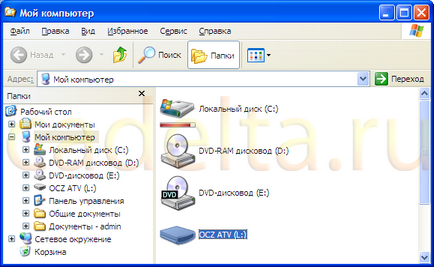
Фигура 9 Letter пръчка успешно променен
Ако имате някакви въпроси относно тази статия, помолете ги в нашия форум.
Кой е основният

Член Тема: Как да промените цвета на снимките, без да се прави компромис с остротата и цялостната цветова баланс? Повечето средства за работи с един оттенък чрез увеличаване или намаляване на броя на цветовете, които се разпределят определение параметри. Повечето, но не на функцията "Hue / Saturation". Това е достатъчно, за да разгледаме по-подробно.
Член Тема: Урок посветена на изследване панел "цветовия баланс". Това е - един прост и интуитивен инструмент, който го прави лесно да се коригира или обратно цветовете в различни диапазони: Области сенки, средата на тонове и са откроени.